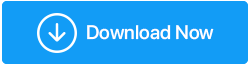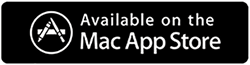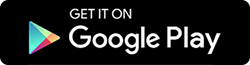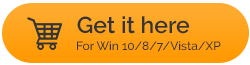Porównanie: Narzędzie do naprawy duplikatów plików vs Easy Duplicate Finder vs Wise Duplicate Finder
Opublikowany: 2021-02-20Niezależnie od urządzenia, z którego korzystasz, duplikaty plików są stałym skutkiem, z którym wszyscy zmagamy się. Czasami klikamy zbyt wiele zdjęć, aby uzyskać idealny jeden i drugi raz, tylko dlatego, że scena była dość niezapomniana do uchwycenia. Co zaskakujące, zduplikowane pliki nie ograniczają się tylko do obrazów, inne typy plików również przechodzą ten sam problem.
Co robisz, gdy wykres zduplikowanych plików idzie w górę?
Regularne sprawdzanie duplikatów na komputerze to zdrowa praktyka. Bo nie tylko zajmuje to niepotrzebnie miejsca, ale ręczne ich szukanie jest piekielnie męczące. Aby więc uniknąć tych irytujących i męczących sytuacji, zawsze możesz poszukać narzędzi do wyszukiwania duplikatów plików. Internet jest pełen aplikacji, które twierdzą, że są najlepsze w tym, co oferują.
Musisz więc dokładnie zbadać każdą możliwą opcję, aby wylądować na najbardziej niezawodnej. Ponadto konieczne jest porównanie każdej możliwej alternatywy, która Twoim zdaniem pasuje również do preferowanej opcji. Dlatego będziemy rozmawiać o naprawianiu duplikatów plików (najlepszym w branży) wraz z dwoma innymi najlepszymi dopasowaniami (Easy Duplicate Finder i Wise Duplicate Finder).
Przeczytaj także: Najlepsza wyszukiwarka i usuwanie zduplikowanych plików (płatne i bezpłatne) dla systemu Windows 10,8,7
Duplicate Files Fixer vs Easy Duplicate Finder vs Wise Duplicate Finder
Spis treści
- A. Narzędzie do naprawy duplikatów plików (bezpłatne; premium 35,75 USD)
- B. Łatwa wyszukiwarka duplikatów (bezpłatna; premium 39,95 USD)
- C. Wise Duplicate Finder (bezpłatny; Premium 14,05 USD)
Ponieważ mówimy o trzech najlepszych narzędziach do usuwania zduplikowanych plików, konieczne jest ich szczegółowe porównanie. Dzięki temu uzyskamy wgląd we wszystkie funkcje, które posiadają, a następnie będziemy mogli podjąć przemyślaną decyzję. Więc bez zbędnych ceregieli zacznijmy odkrywać narzędzie do naprawy duplikatów plików:
A. Narzędzie do naprawy duplikatów plików (bezpłatne; premium 35,75 USD)
Duplicate Files Fixer to jedna z najpotężniejszych, najbardziej niezawodnych i lekkich aplikacji do usuwania duplikatów plików. Co więcej, prosty interfejs użytkownika ułatwia poruszanie się po funkcjach narzędzia Duplicate Files Fixer. Opracowane przez Tweaking Technologies narzędzie zostało zaprojektowane w celu odzyskania miejsca na urządzeniu i bezproblemowego usuwania duplikatów plików. Duplicate Files Fixer jest ekspertem, jeśli chodzi o identyfikowanie identycznych plików i ich zawartości (niezależnie od nazwy pliku). I nie dyskutujmy o ręcznym szukaniu duplikatów plików, ponieważ zajmie to wieczność (niezależnie od urządzenia).
Zbędne odzyskiwanie przestrzeni i czyszczenie klonów zapewnia, że wszystkie zduplikowane pliki, w tym obrazy i dokumenty, zostały usunięte z systemu. Spowoduje to, że twój system będzie miał znacznie więcej miejsca niż miał jakiś czas temu i nie będziesz miał w systemie identycznych plików.
Chociaż wersja próbna (bezpłatna), ma swoje ograniczenia. Jeśli więc chcesz przejść na wersję premium narzędzia, będzie to kosztować 35,75 USD , jednak jest warte każdego grosza z Twojej kieszeni.
Kliknij tutaj, aby pobrać narzędzie do naprawy duplikatów plików
1. Jak korzystać z narzędzia do naprawy duplikatów plików
Spośród wszystkich bogatych funkcji, których możesz oczekiwać od narzędzia do usuwania zduplikowanych plików, Duplicate Files Fixer wyróżnia się we wszystkich. Ponadto, podczas gdy zduplikowane pliki będą usuwane z systemu, zaczną działać płynniej niż kiedykolwiek wcześniej.
- Aby zacząć korzystać z narzędzia do naprawy duplikatów plików w swoim systemie, przejdź do oficjalnej strony internetowej. Po wylądowaniu na stronie kliknij Pobierz (zgodnie z kompatybilnością urządzenia) i kontynuuj instalację.
- Po pomyślnej instalacji narzędzia zobaczysz poniższą stronę na swoim urządzeniu (pod warunkiem, że nie zmieniłeś ustawień domyślnych):
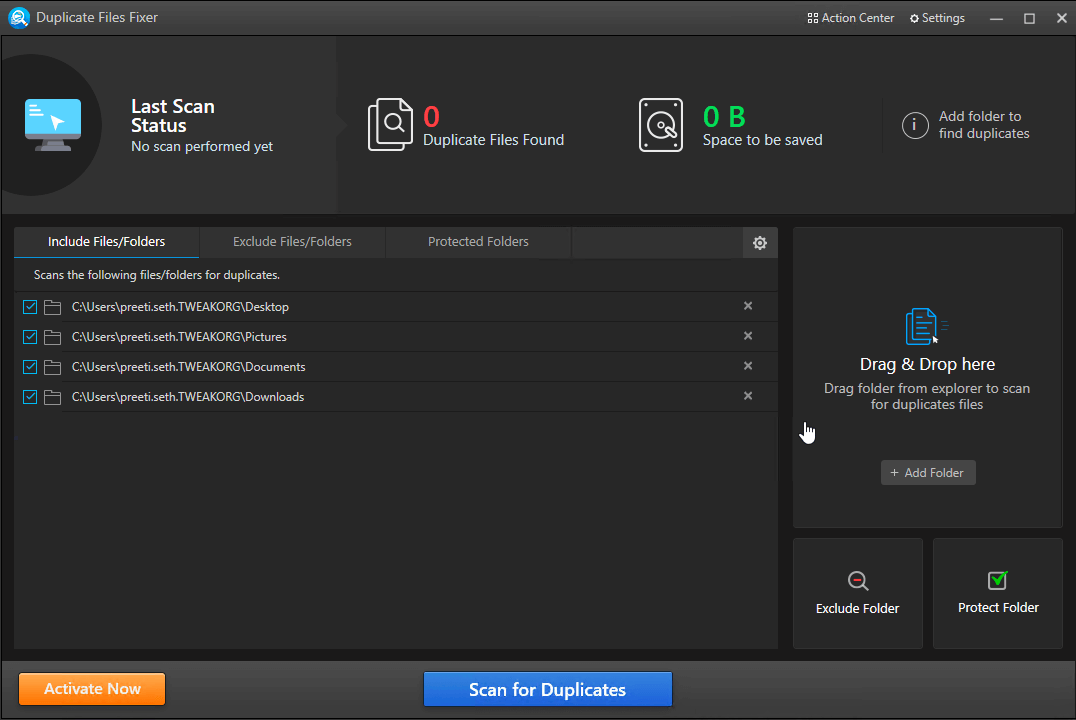
- Jak wspomniano na powyższym zrzucie ekranu, Duplicate Files Fixer doda wszystkie domyślne lokalizacje. Jeśli jednak chcesz wprowadzić jakiekolwiek zmiany, możesz to zrobić za pomocą funkcji przeciągnij i upuść lub po prostu dotykając opcji Dodaj folder.
- Po dodaniu wszystkich lokalizacji/ścieżek musisz dotknąć opcji Skanuj w poszukiwaniu duplikatów.
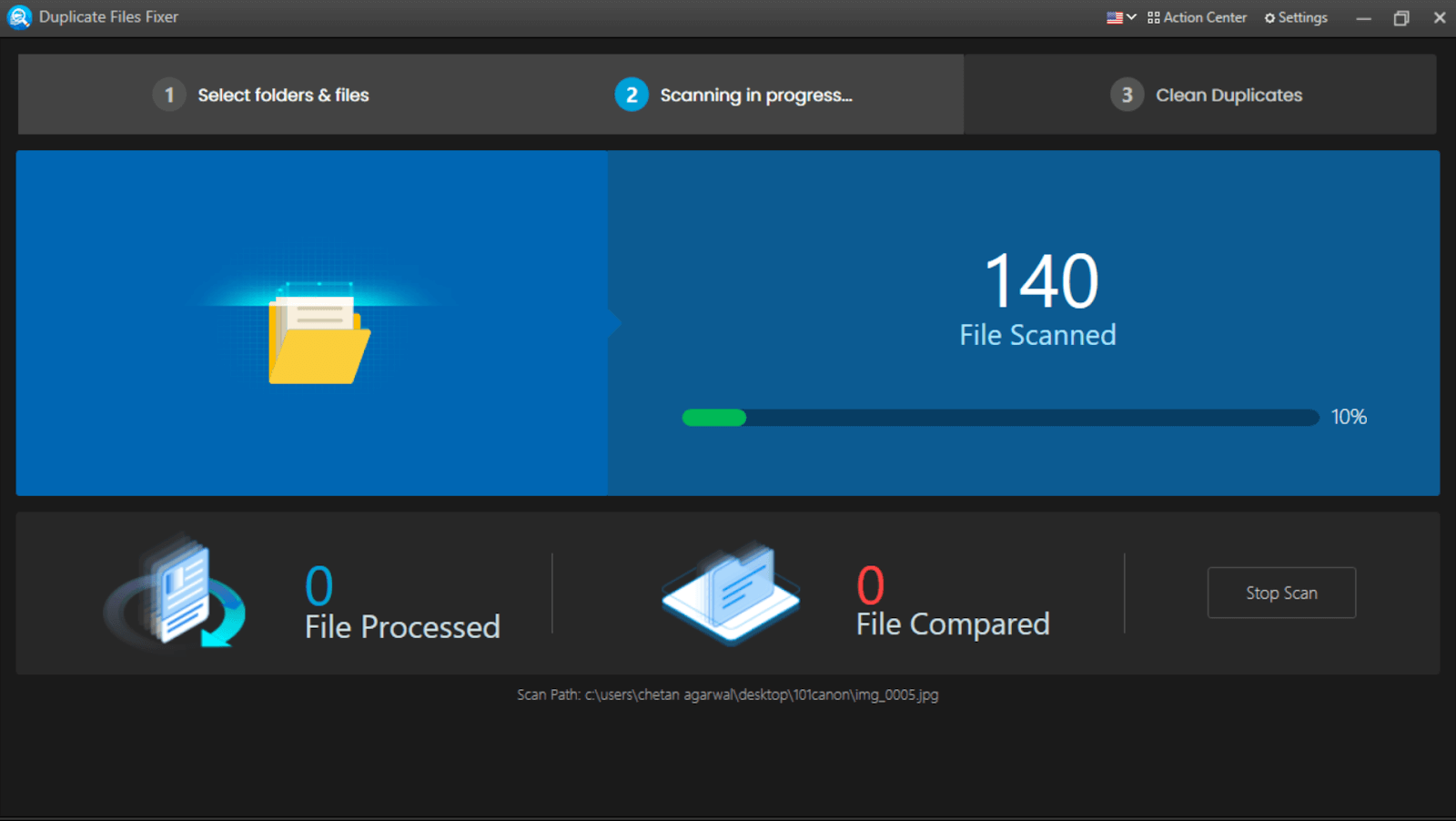
- Po przeskanowaniu wszystkich plików i folderów wynik zduplikowanych plików zostanie wyświetlony przed tobą.
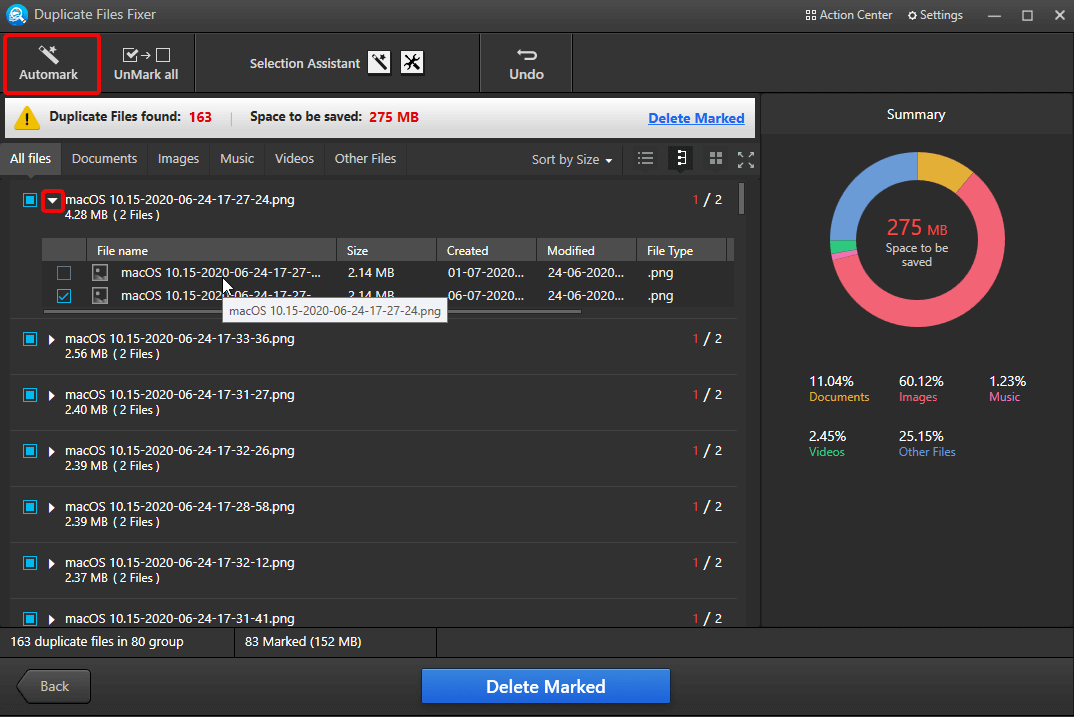
- Jak widać, powyższa strona zawiera wiele sekcji informacyjnych, w tym procent duplikatów, które przechowuje każdy typ pliku. Pokazuje również liczbę zduplikowanych plików, dzięki czemu masz lepsze pojęcie o tym, ile identycznych plików utworzyłeś (zamiast mieć tylko jeden).
- Teraz musisz wybrać te zduplikowane pliki, które chcesz usunąć z komputera (najlepiej wszystkie muszą być zaznaczone). Możesz zobaczyć, że dla każdego typu pliku utworzono różne nagłówki, dzięki czemu możesz dotknąć jednego, który chcesz wyświetlić przed usunięciem zduplikowanych plików.
- Gdy tylko zaczniesz wybierać lub oznaczać zduplikowane elementy, poniżej zobaczysz przestrzeń, którą odzyskasz. (po usunięciu tych plików).
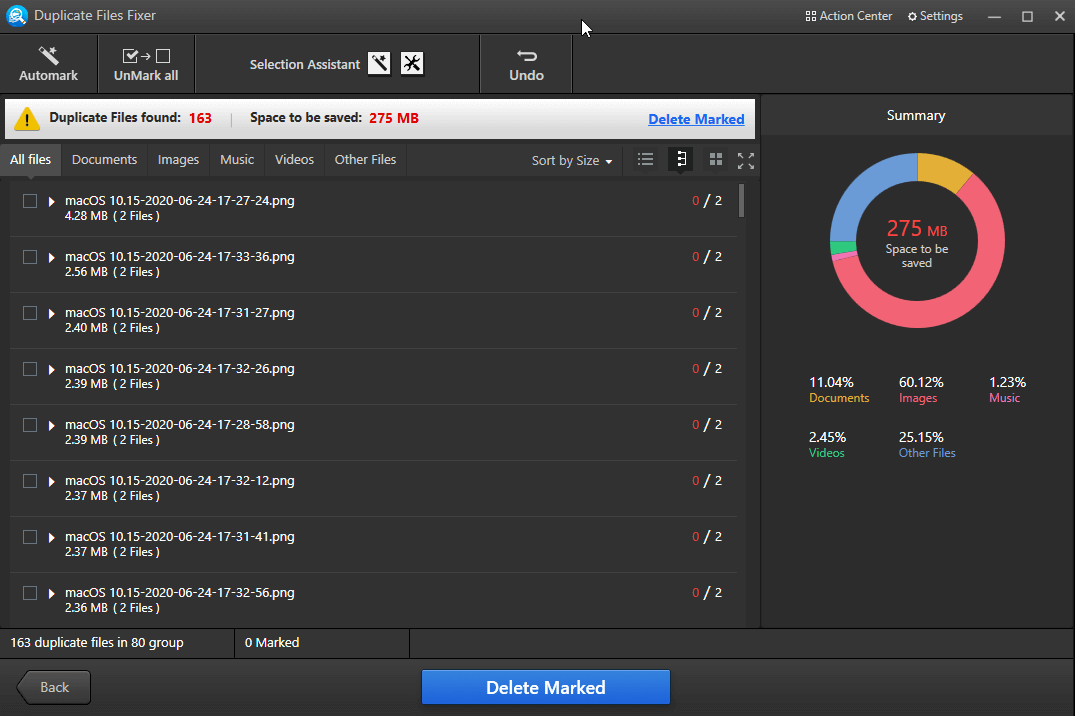
- Pod warunkiem, że wybrałeś duplikaty plików, które wkrótce mają zostać usunięte, dotknij Usuń zaznaczone. W zależności od rozmiaru zduplikowanych plików, narzędzie zajmie trochę czasu, aby usunąć wszystkie te pliki.
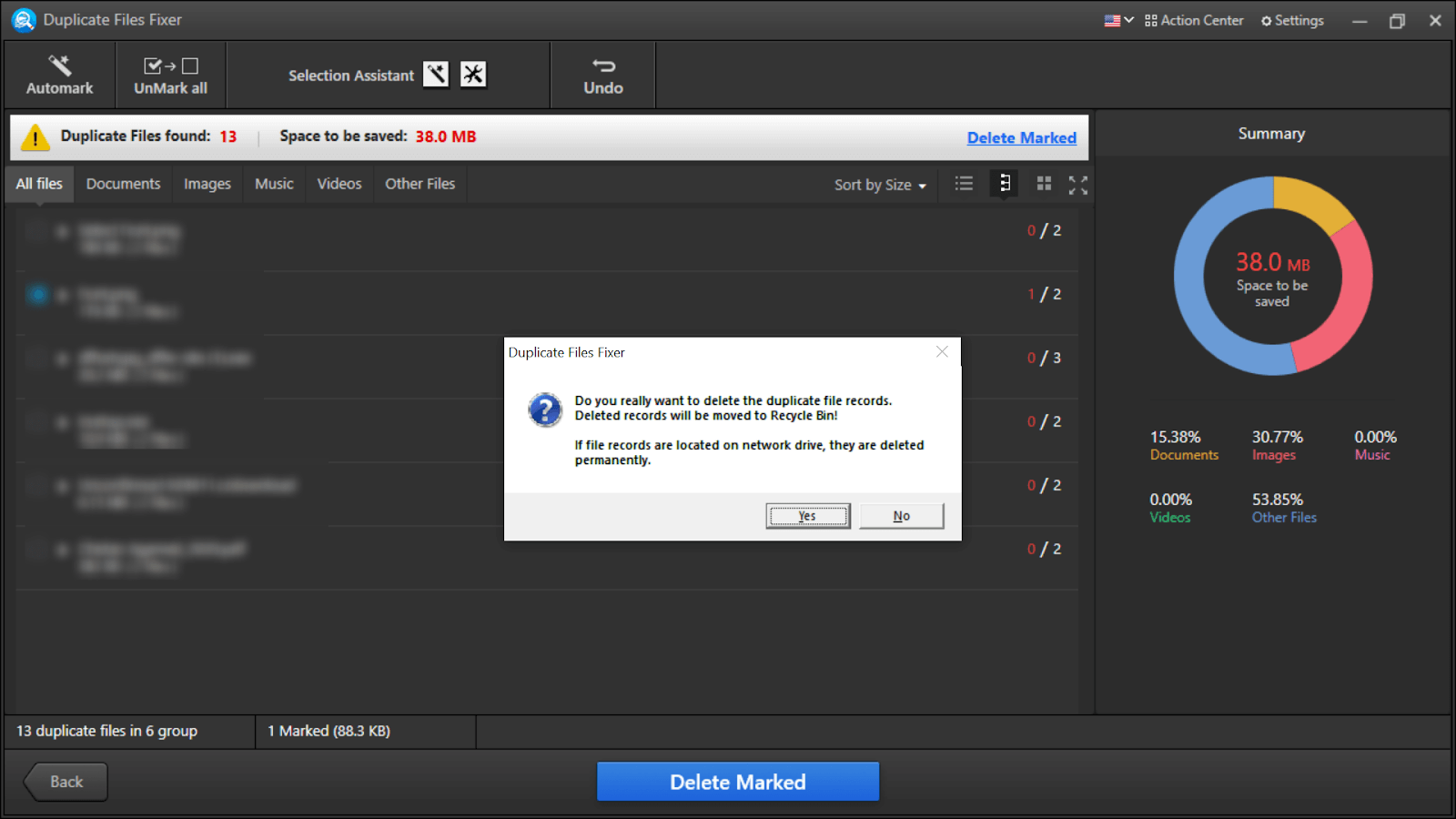
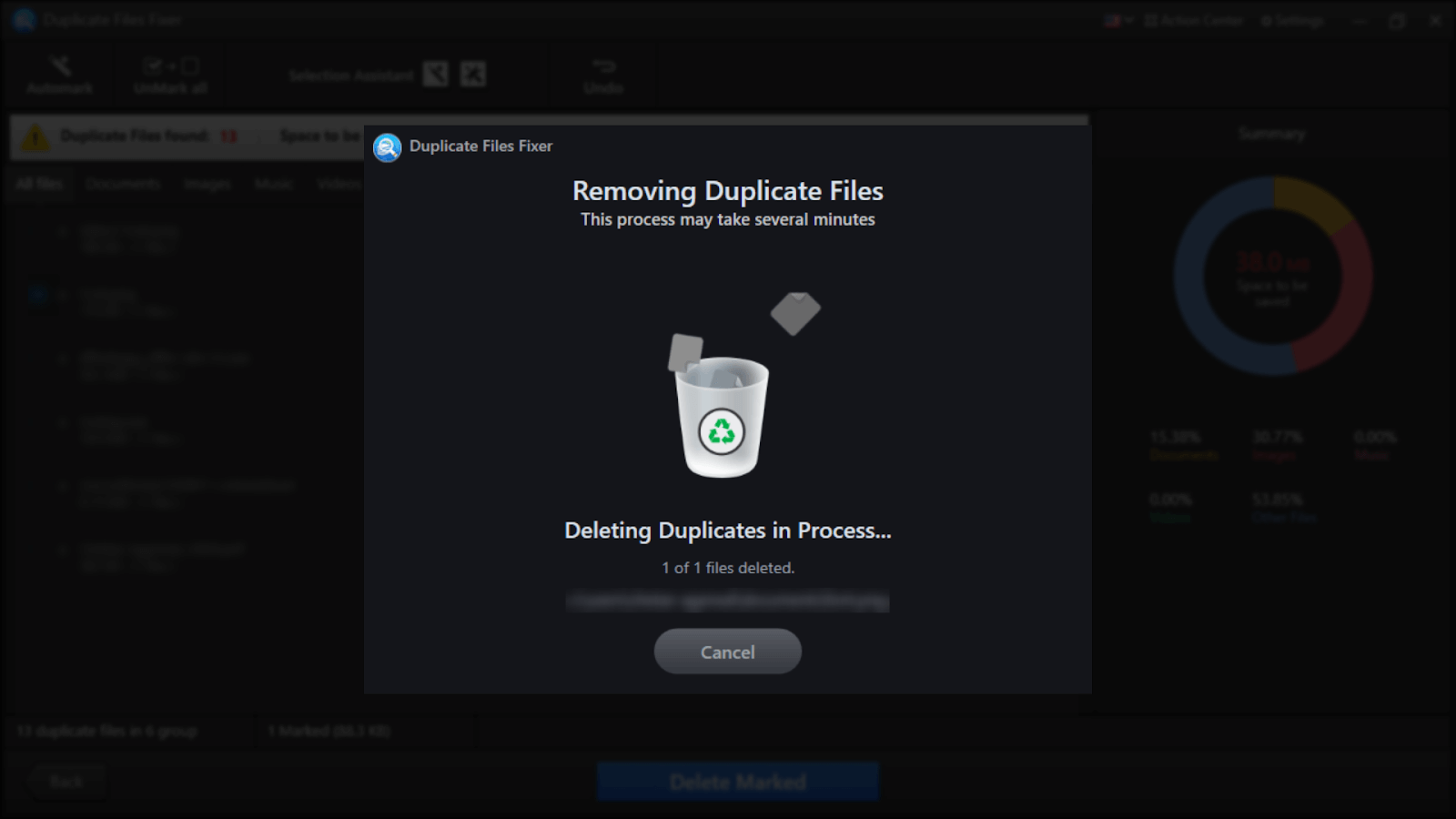
- Gdy wszystkie zduplikowane pliki zostaną usunięte z systemu, narzędzie odpowie w formie powiadomienia.
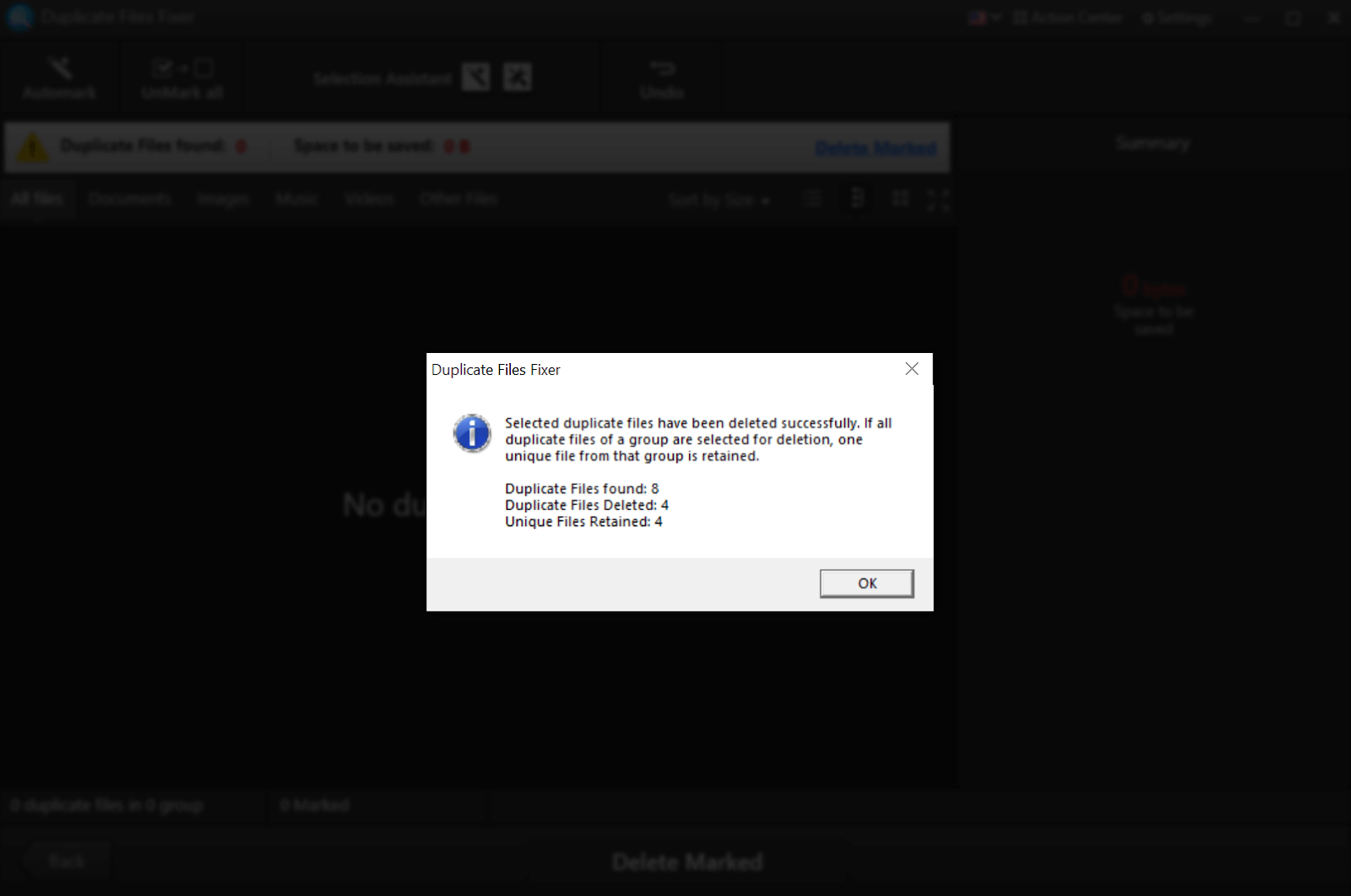
2. Zaawansowane funkcje narzędzia do naprawy duplikatów plików
Jak widzieliśmy w powyższej sekcji, używanie lub uzyskiwanie dostępu do narzędzia do naprawy duplikatów plików jest znacznie łatwiejsze dzięki prostemu interfejsowi użytkownika. W ten sam sposób bardzo łatwo i bez wysiłku można korzystać ze wszystkich funkcji, które narzędzie oferuje użytkownikom. Od umożliwienia dodawania lokalizacji po usuwanie określonych części i plików recenzji przed usunięciem, wszystko jest bezproblemowe. Wśród tych bogatych funkcji, które oferuje Duplicate Files Fixer, wymieniono je poniżej:
Cechy:
Funkcja przeciągnij i upuść
Kopia zapasowa przed usunięciem pliku
Wykluczenie folderu
Obsługa urządzeń zewnętrznych
Dokładne wyniki
Użyj filtrów, aby zawęzić wyniki
Wyczyść niepotrzebne pliki
Automatyczne oznaczanie duplikatów plików
Obsługa wielu języków
Kompatybilność z różnymi urządzeniami
3. Narzędzie do naprawy duplikatów plików (zalety i wady)
W pełni kompatybilny z urządzeniami Mac, Windows i Android.
Chwytliwy i łatwy w nawigacji interfejs.
Automatyczne oznaczanie zduplikowanych plików.
Funkcja podglądu przed usunięciem plików.
Szybkie rezultaty z najwyższą dokładnością.
Wersja próbna ma swoje ograniczenia.
B. Łatwa wyszukiwarka duplikatów (bezpłatna; premium 39,95 USD)
Tak jak to samo sugeruje, Easy Duplicate Finder jest jednym z najlepszych narzędzi do identyfikacji duplikatów plików i ich bezproblemowego usuwania. Easy Duplicate Finder twierdzi, że jest najszybszym i najbezpieczniejszym narzędziem do usuwania duplikatów plików. Narzędzie ma chwytliwy interfejs użytkownika z wieloma funkcjami, które zdobędziesz. Nie zapomnij również o tych ciągłych aktualizacjach, które sprawiają, że to narzędzie jest jednym z najbardziej zaawansowanych programów do czyszczenia klonów na rynku. Obecnie Easy Duplicate Finder umożliwia korzystanie z różnych edycji (EDF 5 i EDF 7) w jednym urządzeniu. Oznacza to, że możesz łatwo przełączać się między wersjami Easy Duplicate Finder i używać dowolnej wersji, która działa dokładniej. Ponieważ tutaj będziemy eksplorować najnowszą wersję Easy Duplicate Finder, Easy Duplicate Finder 7 czeka.
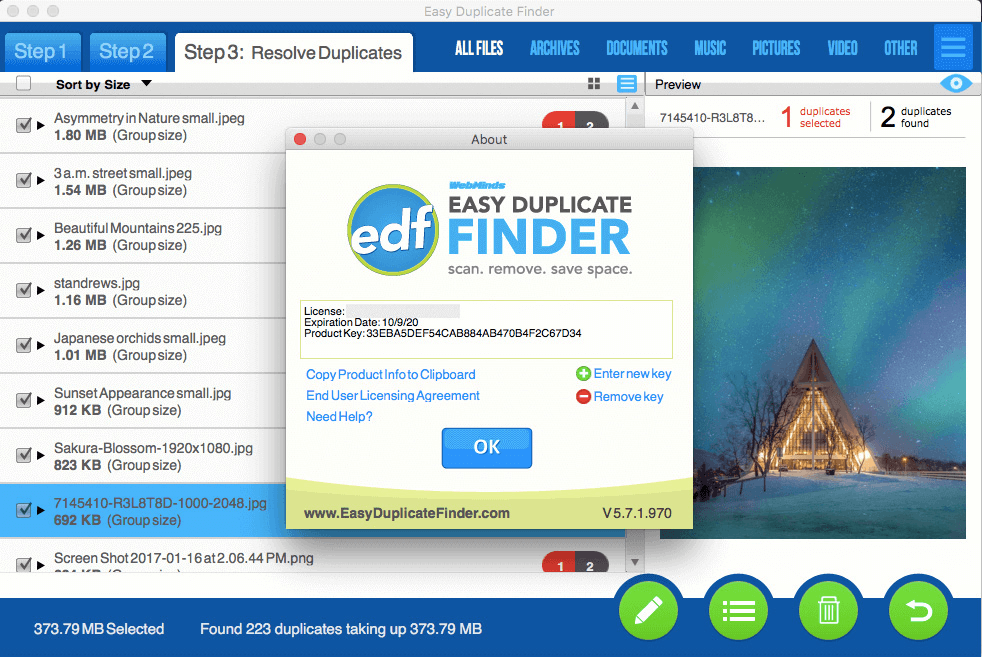
Chociaż początkowa wersja do identyfikowania i usuwania duplikatów plików jest BEZPŁATNA, wersja premium oferuje inne bogate funkcje. Ponadto nie byłoby żadnych ograniczeń co do liczby plików, które można usunąć, aby odzyskać przestrzeń dyskową. Dlatego zawsze zaleca się rozpoczęcie od wersji próbnej i wybranie opcji premium, jeśli lubisz narzędzie do usuwania zduplikowanych plików.
Kliknij tutaj, aby pobrać łatwą wyszukiwarkę duplikatów
1. Jak korzystać z łatwej wyszukiwarki duplikatów
Aby używać i odkrywać jedno z najlepszych narzędzi do usuwania zduplikowanych plików, musisz udać się na oficjalną stronę Easy Duplicate Finder. Po wejściu na stronę wybierz posiadane urządzenie (Windows lub Mac) i odpowiednio pobierz najnowszą wersję. Poczekaj na zakończenie procesu pobierania i po jego zakończeniu postępuj zgodnie z instrukcjami, aby pomyślnie zainstalować Easy Duplicate Finder.
- Biorąc pod uwagę, że powyższy proces został zakończony, przed tobą zostanie uruchomiona Easy Duplicate Finder.
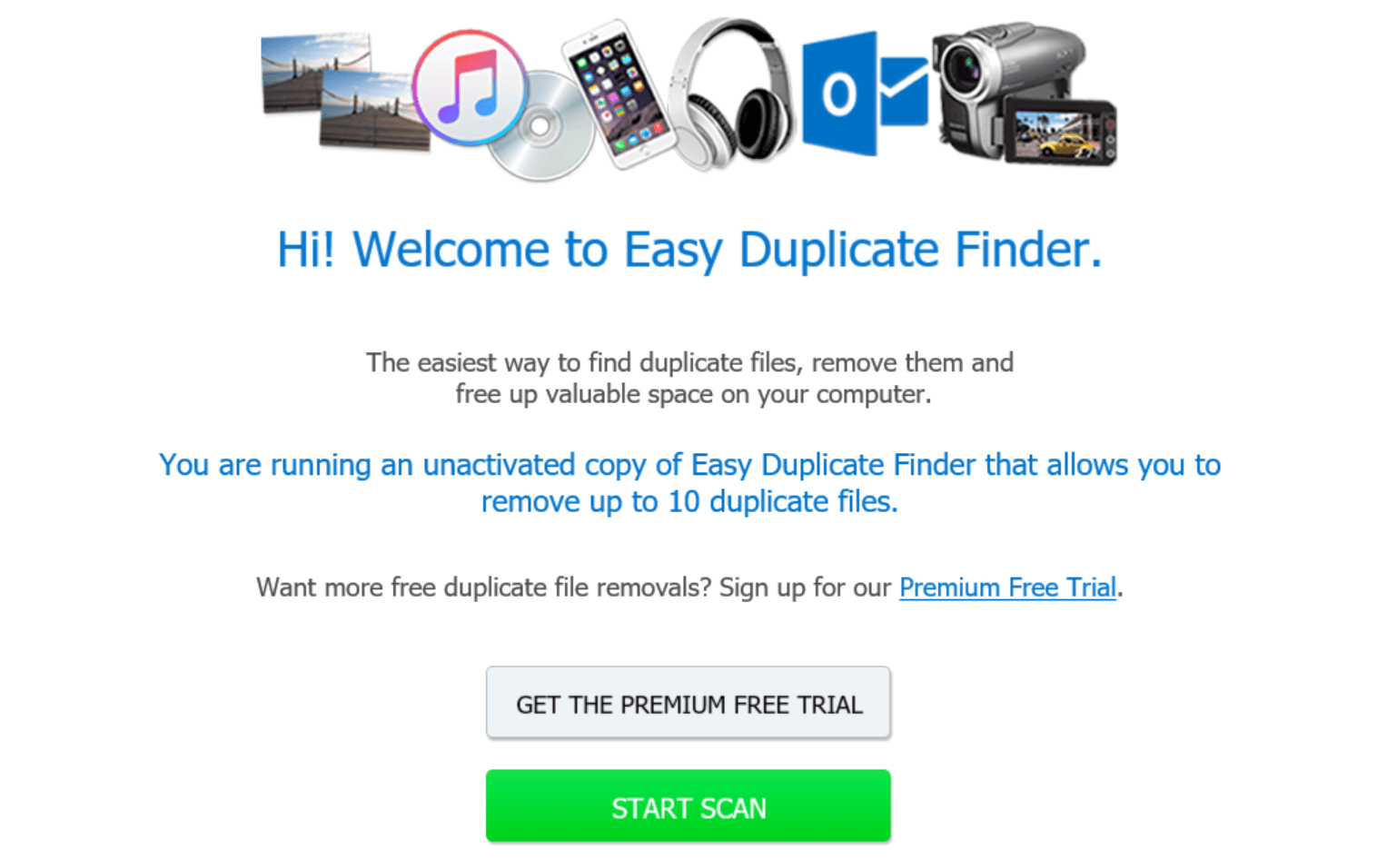
- Tutaj możesz wybrać preferowaną opcję, ponieważ wybieramy opcję Rozpocznij skanowanie
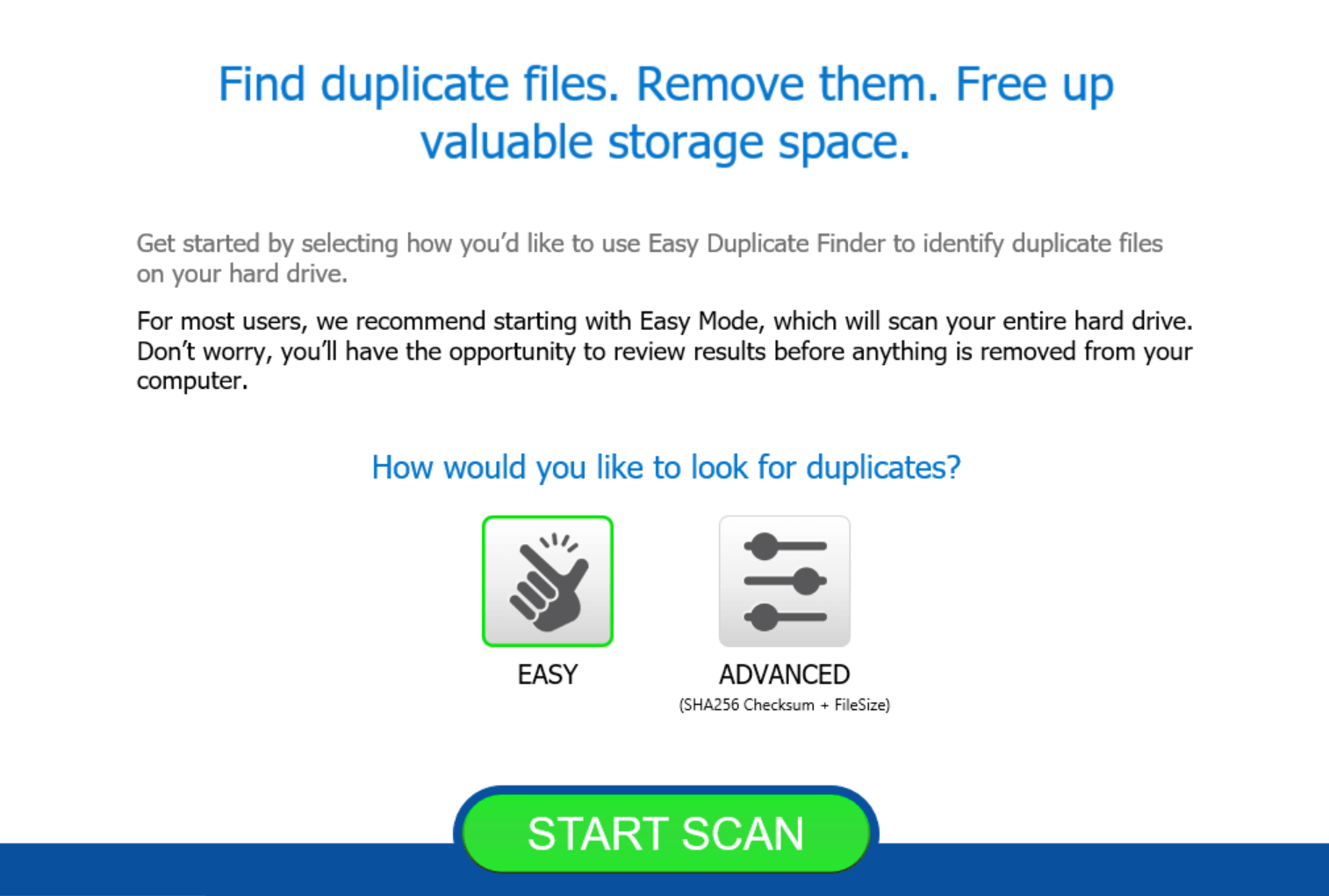

- Istnieją filtry, które zostały zaprojektowane tak, aby zapewnić najbardziej zawężone wyniki i dlatego będziemy musieli wybrać między typami skanowania Easy i Advanced.
Pamiętaj, że niezależnie od tego, jaki typ skanowania wybierzesz, Twoje pliki, które mają zostać usunięte, będą miały możliwość wcześniejszego sprawdzenia.
- Po wybraniu typu skanowania dotknij Rozpocznij skanowanie, a proces skanowania rozpocznie identyfikację duplikatów plików.
- W zależności od rozmiaru dysku, Easy Duplicate Finder zajmie trochę czasu, aby wyszukać te identyczne pliki (możesz spojrzeć na okrąg % na ekranie skanowania).
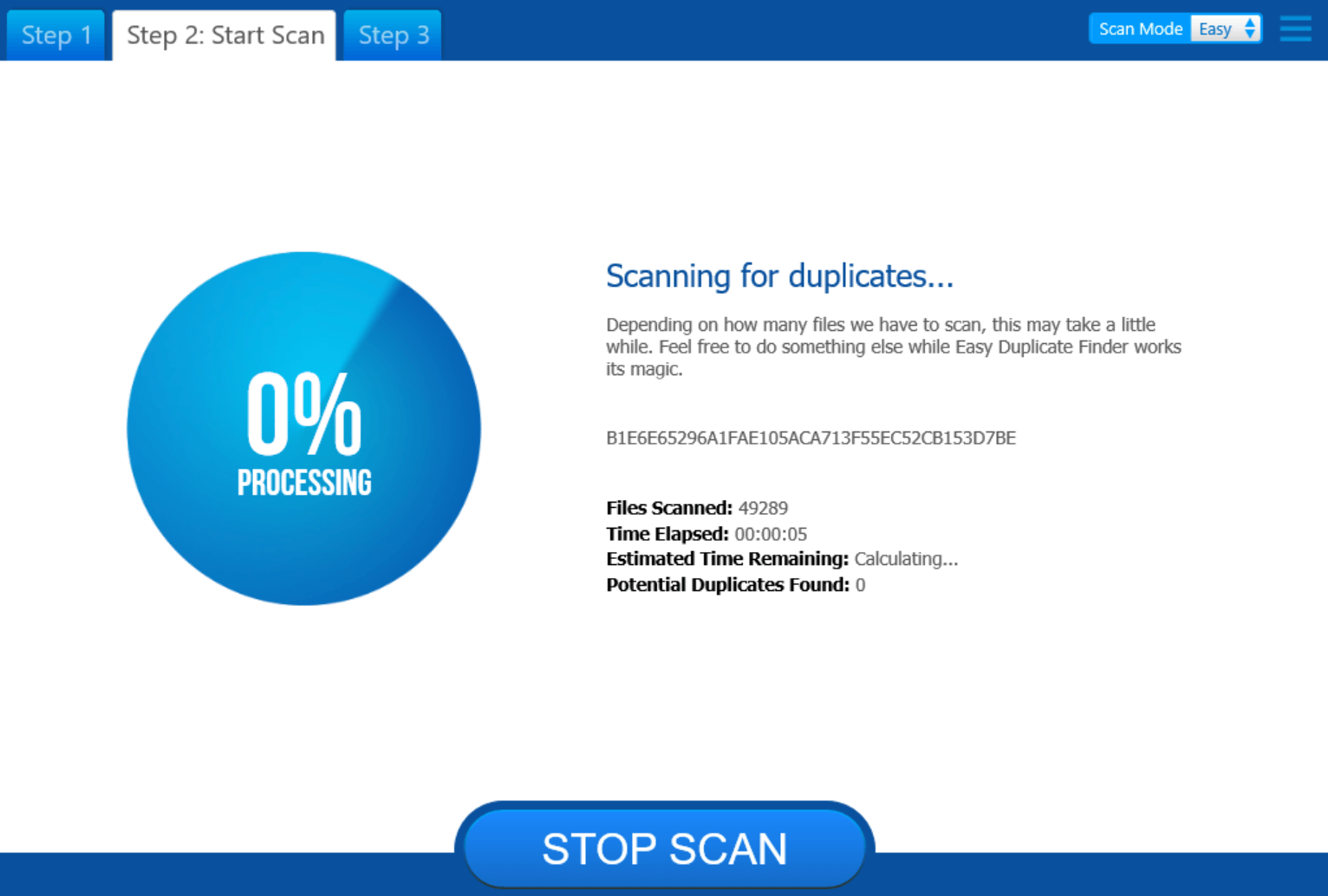
- Po zakończeniu skanowania wyniki zostaną wyświetlone przed Tobą, które będą wymagały Twojej natychmiastowej uwagi.
- Będziesz zaskoczony, gdy zobaczysz potencjał duplikatów plików w twoim systemie. Jednak wszystkie typy plików zostaną podzielone na kategorie w różnych sekcjach, aby przejść przez nie osobno.
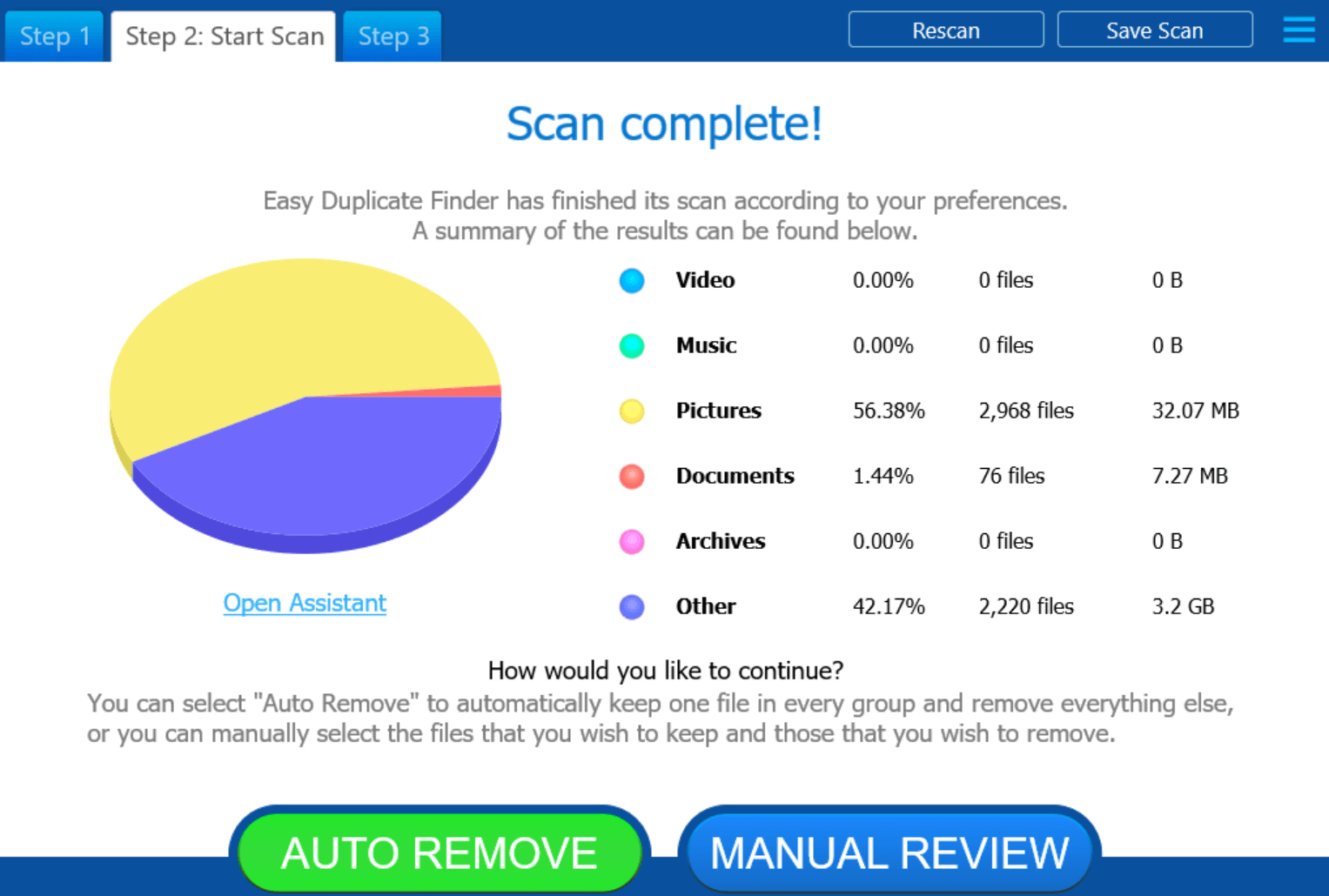
- Tutaj możesz skorzystać z opcji Auto usuwanie, aby usunąć zduplikowane pliki z systemu bez ręcznych wysiłków. Możesz też po prostu dotknąć opcji Przegląd ręczny, gdzie po ich przejrzeniu możesz zdecydować o usunięciu lub zachowaniu tych zduplikowanych plików.
- Możesz także dotknąć opcji Otwórz Asystenta, która pozwoli Ci wybierać spośród różnych duplikatów plików do zachowania (najstarsze, najnowsze, oryginalne). Po wybraniu preferowanej opcji z Asystenta, możesz przejść do stukania w Automatyczne usuwanie i pozwolić narzędziu wykonać swoje zadanie.
- Lub Możesz najpierw dotknąć opcji Przegląd ręczny, aby przejść przez zidentyfikowane zduplikowane pliki, dla pewności. Również po wylądowaniu na stronie Rozwiąż duplikaty jest tak wiele opcji, które możesz zbadać, aby wprowadzić niezbędne zmiany w najstarszych zduplikowanych plikach, a także w najnowszych.
- Jeśli chcesz przeglądać zduplikowane pliki na podstawie typu pliku, zrób to, dotykając kategorii typu pliku u góry (typ domyślny to Wszystkie pliki).
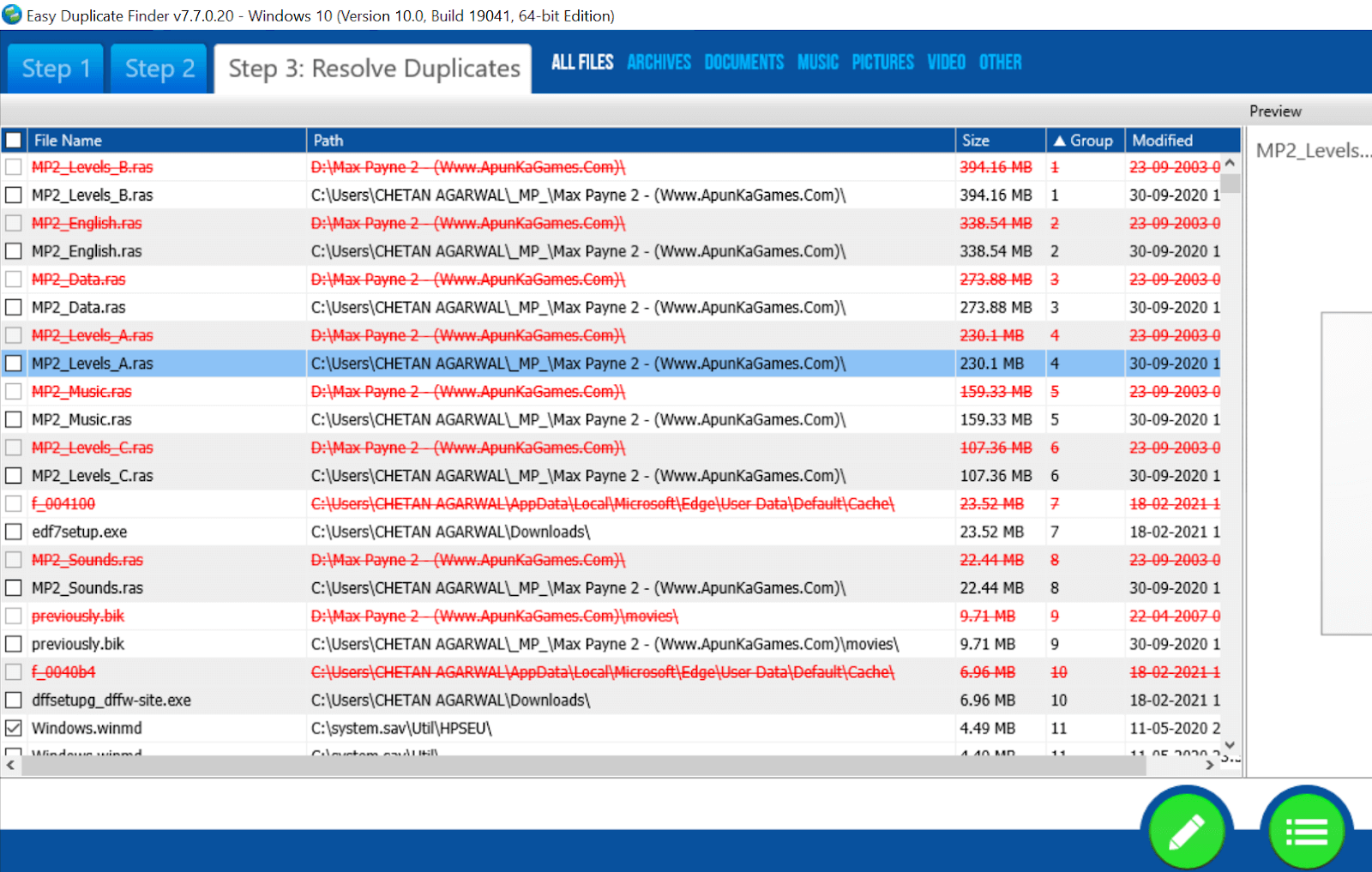
- Po przejrzeniu zidentyfikowanych duplikatów plików i podjęciu decyzji o ich usunięciu, dotknij logo Usuń i kontynuuj, naciskając przycisk Kontynuuj.
- Jeśli jednak nadal chcesz skorzystać z opcji automatycznego usuwania, cofnij się o kilka kroków i dotknij opcji Automatyczne usuwanie, aby narzędzie zajęło się wszystkimi zduplikowanymi plikami.
- Następnym krokiem byłby wybór między dwiema najważniejszymi sekcjami (przenieś pliki do Kosza lub usuń je na stałe).
- Wybierz odpowiednio, a opcja automatycznego usuwania przeanalizuje każdy możliwy zduplikowany plik, aby wyświetlić go w kolorze czerwonym.
- Tutaj musisz dotknąć logo Usuń, a po chwili Easy Duplicate Finder usunie wszystkie możliwe duplikaty plików z systemu.
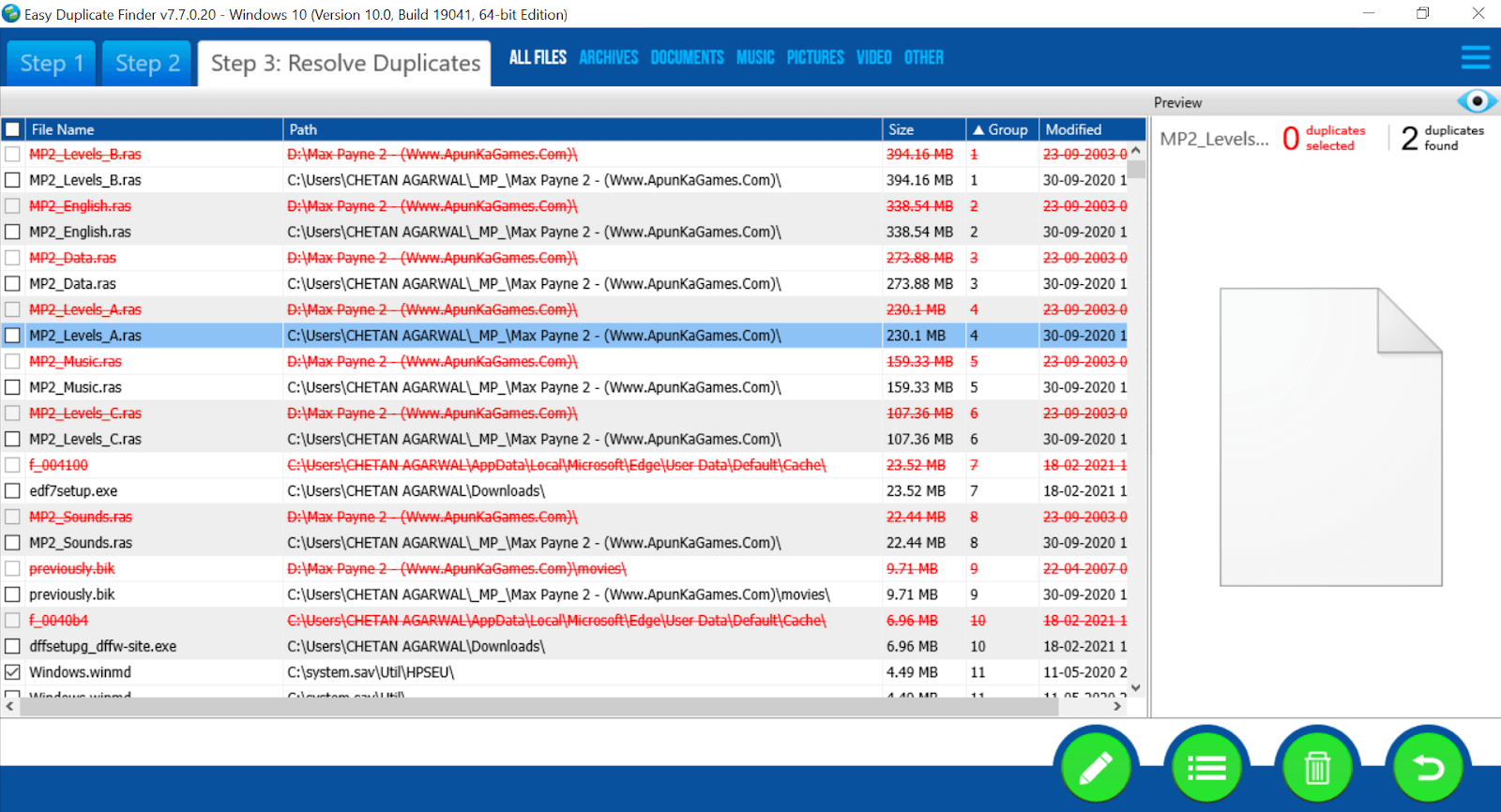
2. Funkcje w narzędziu Easy Duplicate Finder
Easy Duplicate Finder to jedno z potężnych narzędzi do identyfikacji i usuwania duplikatów plików. Tak więc cały proces osiągania najlepszego poziomu aplikacji musiał być połączeniem bogatych funkcji. Te rozbudowane funkcje są wymienione poniżej, aby rzucić okiem na to, co zawiera narzędzie do usuwania zduplikowanych plików:
Cechy:
Szybkie skanowanie
Zarządzanie zduplikowanymi plikami
Kompatybilność z macOS i Big Sue
Objaśnienie graficzne dla zduplikowanych plików
Przeczytaj także: Najlepsze aplikacje do usuwania zduplikowanych plików na Androida
3. Łatwa wyszukiwarka duplikatów (zalety i wady)
Najbezpieczniejszy i najszybszy sposób na identyfikację duplikatów plików.
Zmniejsza zużycie pamięci.
Użytkownik może uzyskać dostęp do dwóch wersji na jednym komputerze.
Pełna kompatybilność z Windows i macOS.
Trochę skomplikowane dla nowych użytkowników.
Zbyt wiele kroków do przejścia.
C. Wise Duplicate Finder (bezpłatny; Premium 14,05 USD)
Po prostu jedno z najlepszych narzędzi do zarządzania duplikatami plików, które może pomóc pozbyć się identycznych plików jednym kliknięciem. Jest tak wiele filtrów do wyboru i wszystkie z nich zaczynają zawęzić wyniki do najdokładniejszych. Pomoże to odzyskać irytujące identyczne lub sklonowane pliki, aby zwolnić miejsce na dyskach twardych. To ostatecznie zwiększy wydajność komputera, ponieważ każdy niepotrzebny plik (duplikat) został usunięty z systemu.
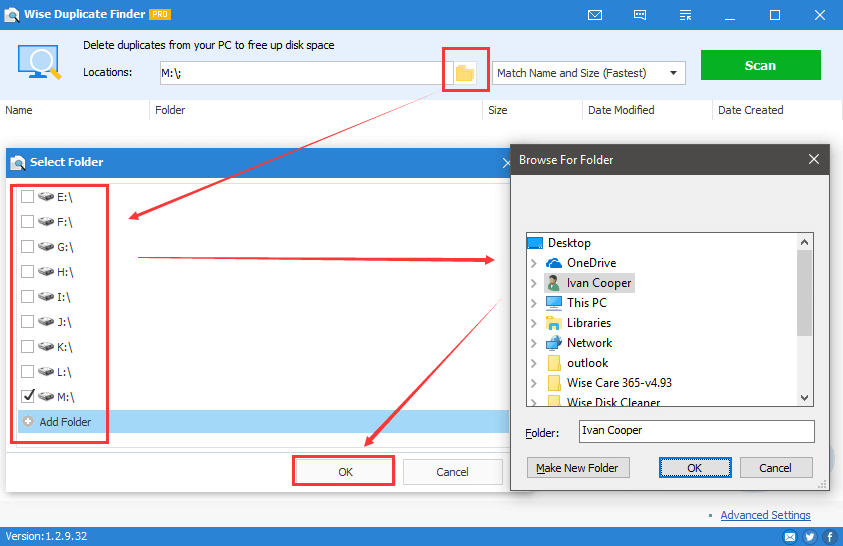
Ponieważ każdy z nas uzyskuje dostęp do Internetu, pobieramy wszystkie rodzaje plików (zdjęcia, klipy wideo, utwory muzyczne i dokumenty). Nieumyślnie lub celowo wiele z tych plików jest pobieranych dwa lub trzy razy z różnymi nazwami plików. A jeśli te rzeczy zdarzają się zbyt często, możesz sobie tylko wyobrazić stos niepotrzebnych plików przechowywanych na urządzeniu. Dlatego zanim te pliki zaczną Cię niepokoić w irytujący lub nieodwracalny sposób, przejdź do narzędzi do usuwania duplikatów plików, takich jak Wise Duplicate Finder. Bez wątpienia jedno z najlepszych programów, gdy zaczynamy szukać najlepszego narzędzia do usuwania duplikatów plików.
Kliknij tutaj, aby pobrać Wise Duplicate Finder
1. Jak korzystać z Wise Duplicate Finder
Teraz, aby uzyskać dostęp do Wise Duplicate Finder, musisz przejść do oficjalnej strony internetowej. Tutaj musisz dotknąć Bezpłatne pobieranie i przejść przez proces instalacji, aby zakończyć cały proces. Po udanej instalacji narzędzie uruchomi się automatycznie na ekranie systemu.
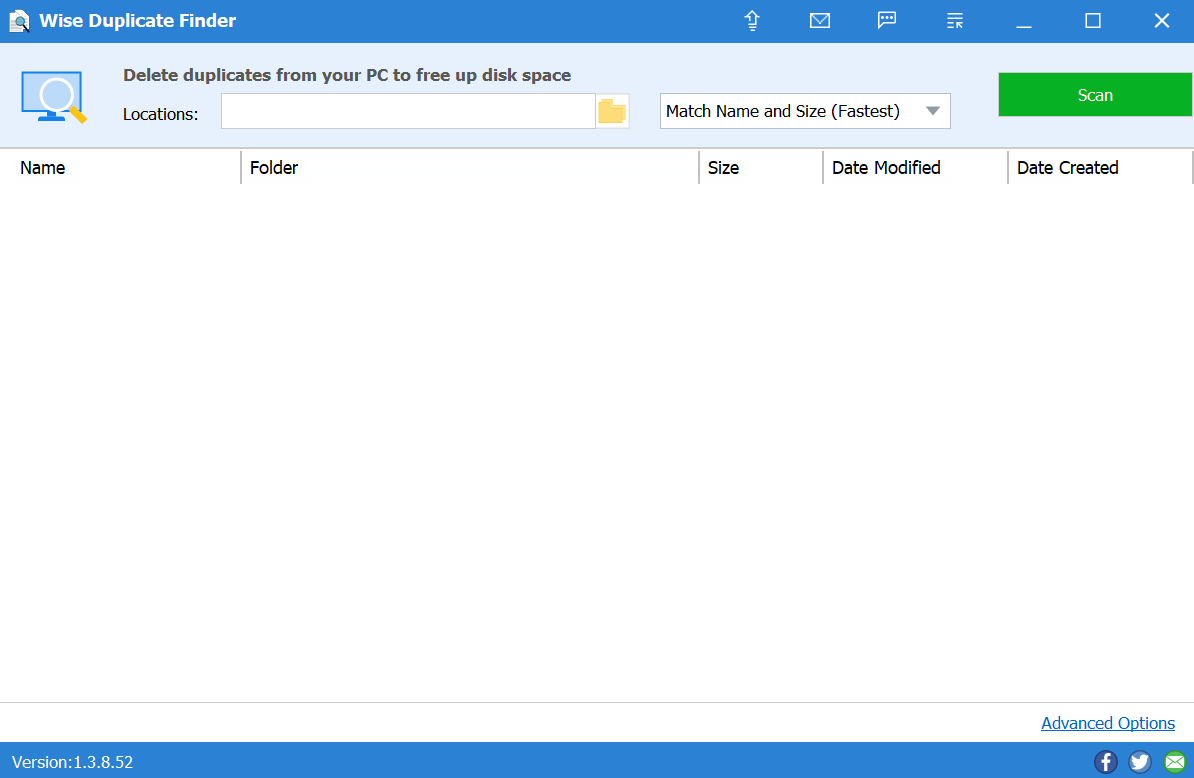
Dość prosty interfejs użytkownika z najwyższą skutecznością, Wise Duplicate Finder zabierze Cię w przeszłość.
- Na stronie głównej Wise Duplicate Finder musisz dotknąć ikony folderu w sekcji Lokalizacje .
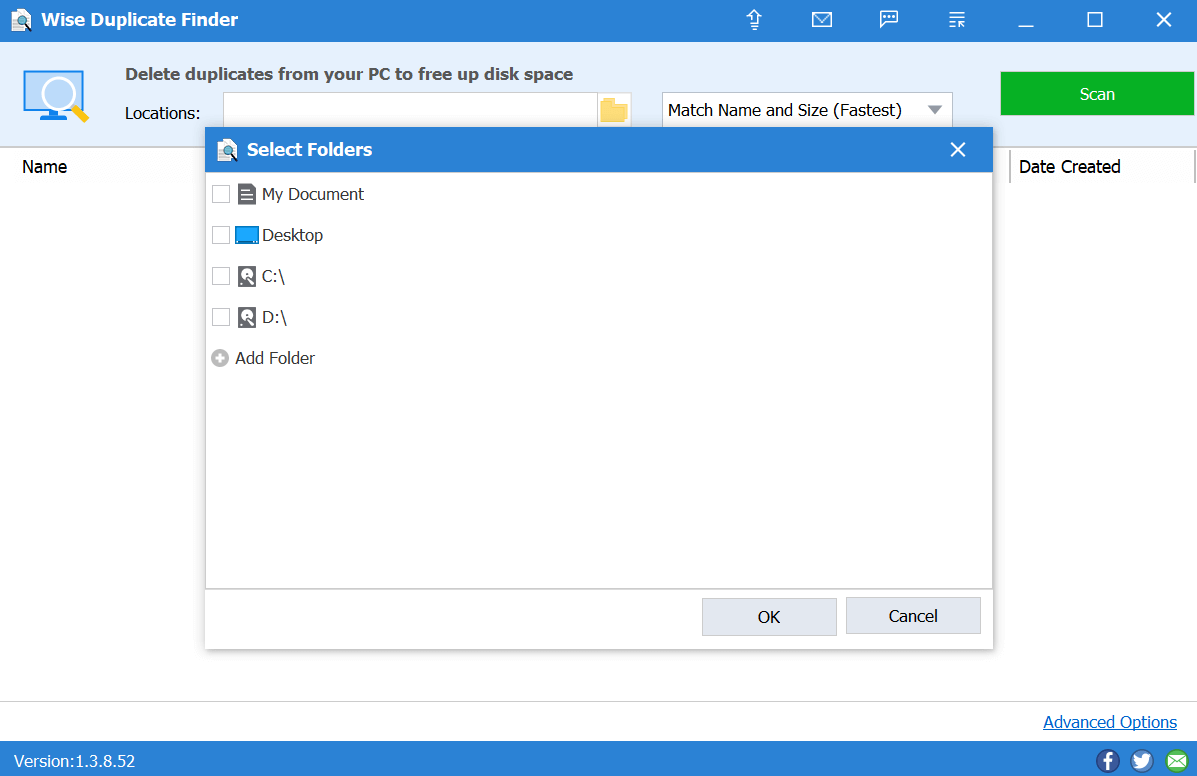
- Tutaj będziesz wybierać lub zawężać lokalizacje (wewnętrzne lub zewnętrzne), które chcesz przeskanować w poszukiwaniu duplikatów.
- Po wybraniu tych lokalizacji dotknij OK, a lokalizacja zostanie dodana do narzędzia Wise Duplicate Finder.
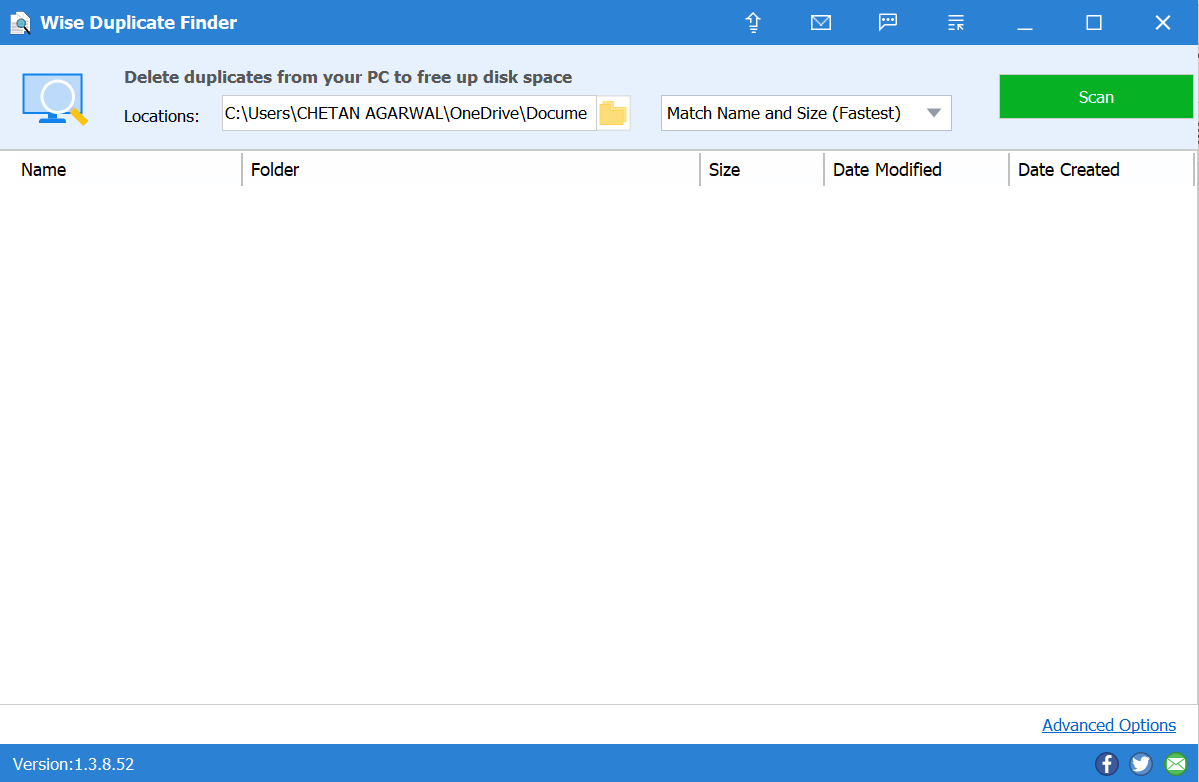
- Teraz następnym krokiem byłoby ustawienie wartości poziomu duplikacji między różnymi opcjami (Dopasuj nazwę i rozmiar, Częściowe dopasowanie, Dokładne dopasowanie i Pliki 0-bajtowe). Po zawężeniu poziomu filtrowania należy nacisnąć Skanuj (prawy górny róg ekranu).
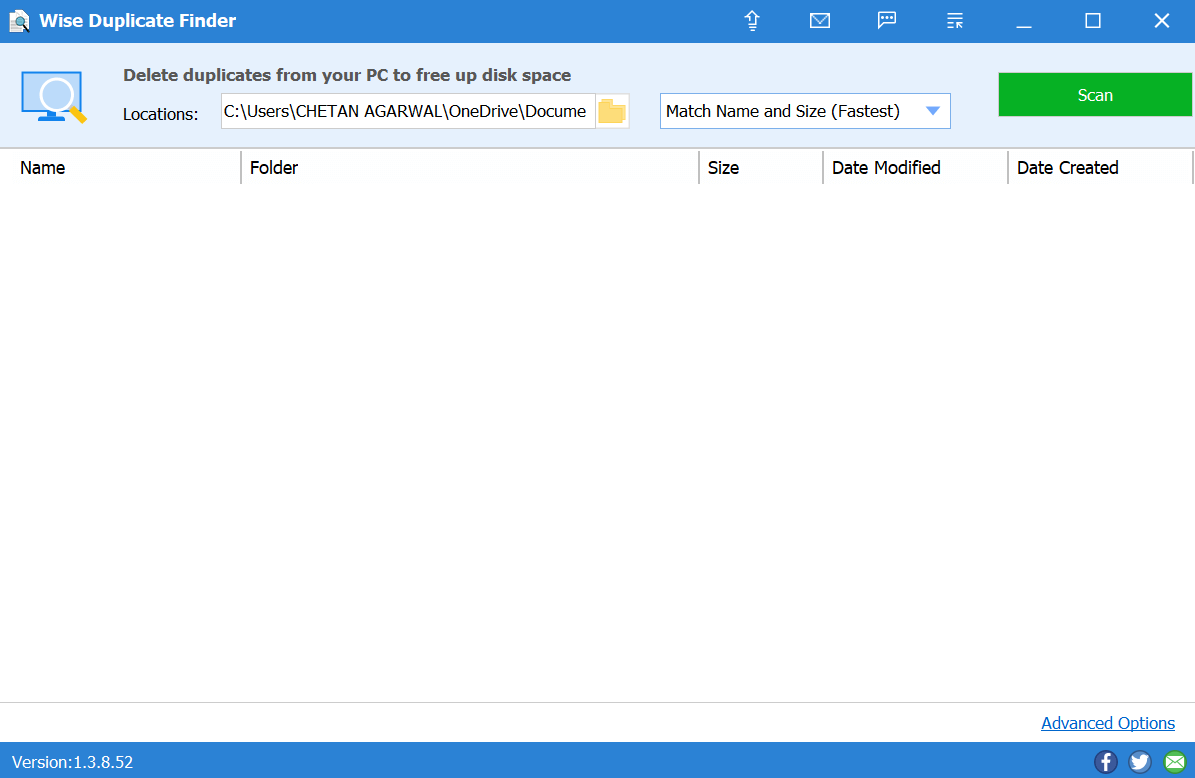
- Po zakończeniu skanowania narzędzie wyświetli zduplikowane elementy przed tobą (zgodnie z poziomem dopasowania, który wybrałeś w pierwszej kolejności).
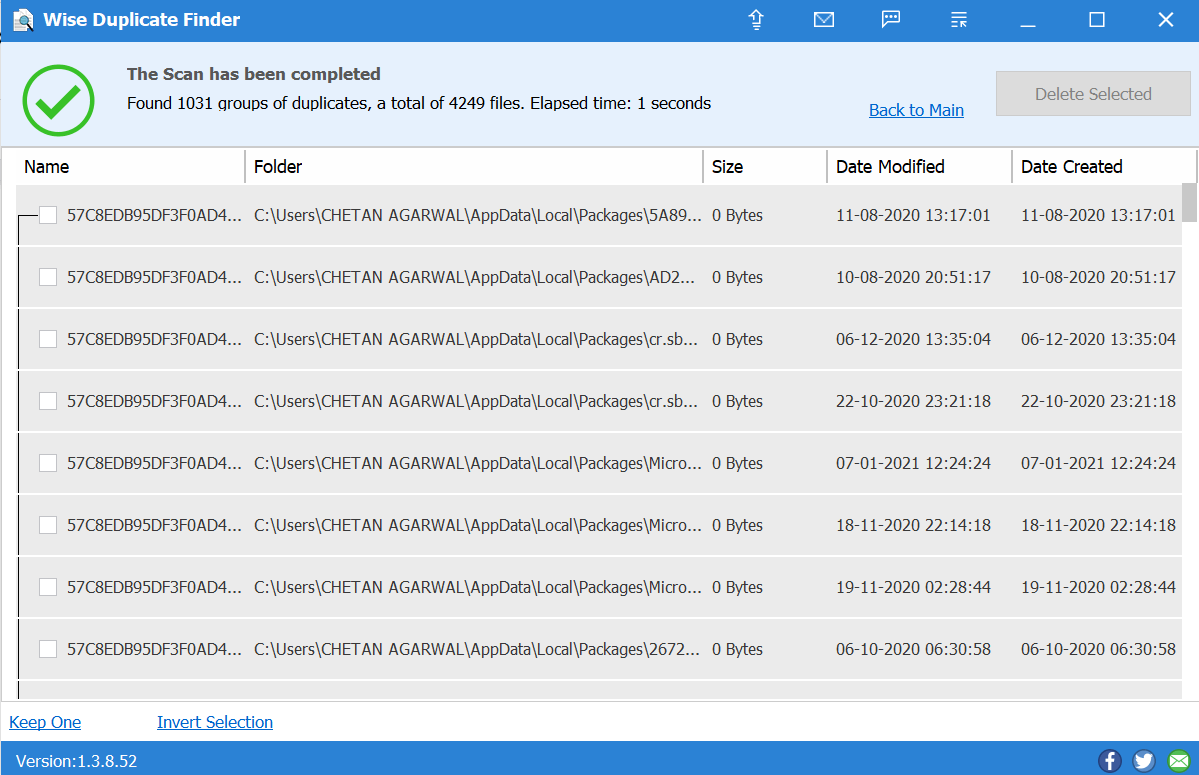
- Teraz jest całkiem oczywiste, że stukanie w każdy z tych wyników zajmie dużo czasu, więc wystarczy, że klikniesz Odwróć zaznaczenie. Spowoduje to wybranie wszystkich wspomnianych zduplikowanych plików w narzędziu Wise Duplicate Finder, a opcja Usuń wybrane zostanie włączona.
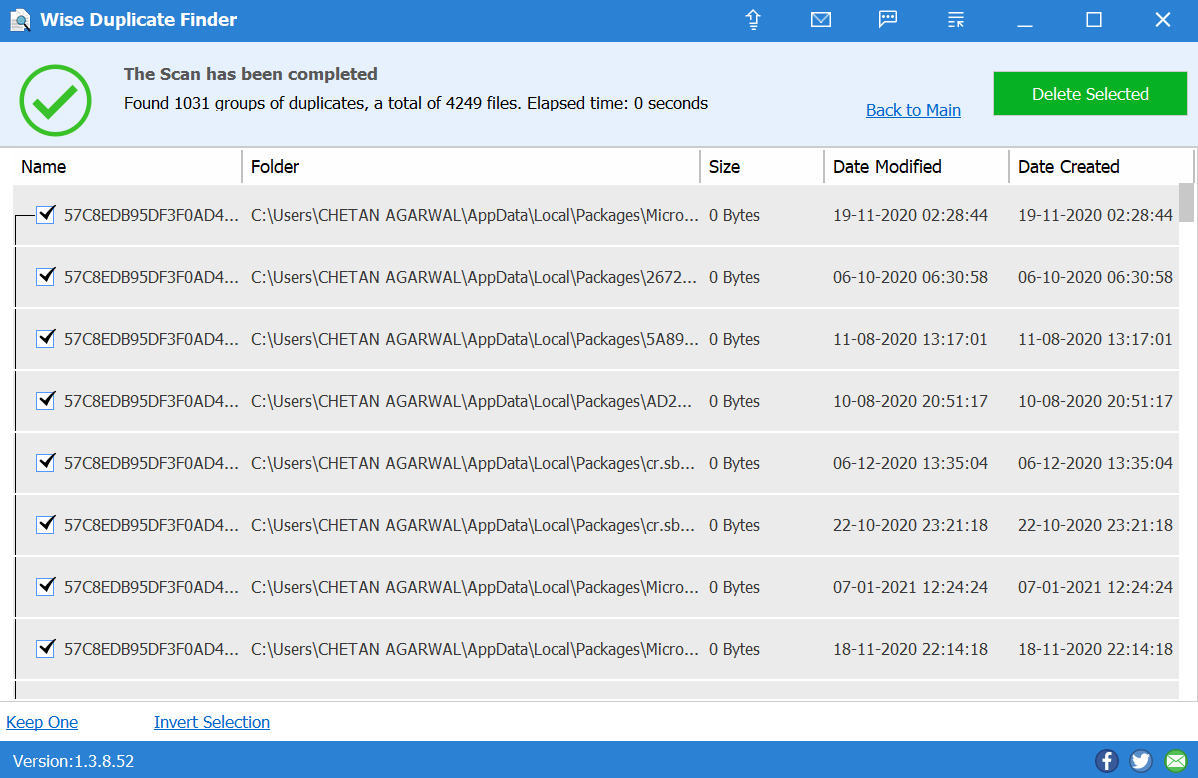
- Postępuj zgodnie z podanymi monitami, a wkrótce będziesz mieć system, który nie ma duplikatów na urządzeniu. Teraz dotknij Wyczyść i tak po prostu narzędzie usunie wszystkie wybrane pliki bez awarii.
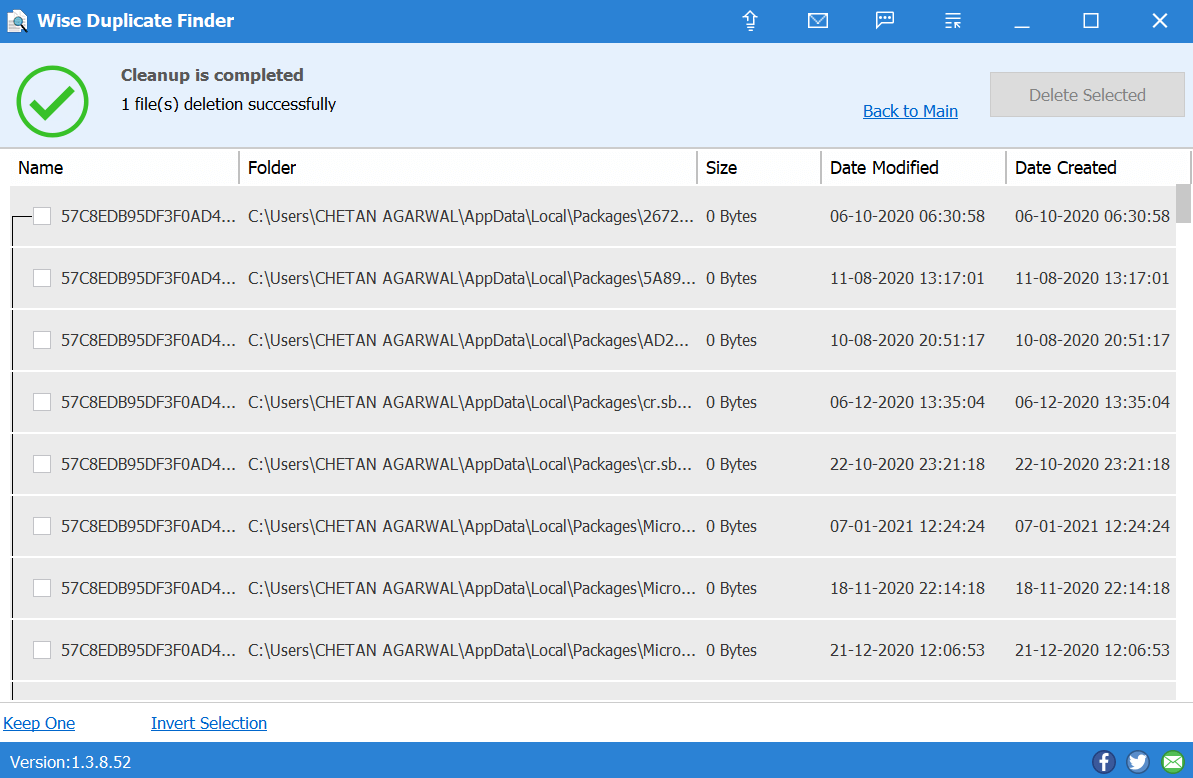
- Chociaż Wise Duplicate Finder nie ma wielu rzeczy, na które warto zwrócić uwagę, to jednak, jeśli chodzi o usuwanie duplikatów plików, jest to skuteczne narzędzie.
2. Funkcje narzędzia Wise Duplicate Finder
Rozmawialiśmy o identyfikowaniu i usuwaniu duplikatów plików w powyższej sekcji, więc nic nie będzie niespodzianką. Jednak niektóre funkcje przyciągną twoją uwagę i zechcesz wybrać Wise Duplicate Finder.
Cechy:
Narzędzie do zarządzania zduplikowanymi plikami
Szuka również pustych plików
Opcja tworzenia kopii zapasowych i przywracania
Prosty interfejs użytkownika i najlepsze wyniki
3. Wise Duplicate Finder (zalety i wady)
60-dniowa gwarancja zwrotu pieniędzy.
Łatwe odzyskiwanie błędnie usuniętych plików.
Automatyczne i ręczne sposoby usuwania plików.
Obsługa wielu języków.
Ciągłe aktualizacje i całodobowa obsługa klienta
Obsługuje tylko system operacyjny Windows.
Ostateczny werdykt
Przeszliśmy przez wszystkie 3 najlepsze narzędzia do usuwania duplikatów plików (Duplicate Files Fixer, Easy Duplicate Finder i Wise Duplicate Finder). Przy czym można mieć najwyższą dokładność podczas wyszukiwania duplikatów plików. Inne identyczne narzędzia do usuwania plików mogą być nieco tańsze lub mieć coś bardziej wartościowego dla użytkowników. Po przejściu przez wszystkie te 3 narzędzia do usuwania plików ustalono, że Duplicate Files Fixer jest najlepszym narzędziem do usuwania duplikatów plików na komputerze.
Od kompatybilności systemu po typy skanowania i interfejs użytkownika, wszystko jest na najwyższym poziomie, o ile chodzi o usuwanie duplikatów plików. Nie zapominajmy również o cofnięciu czynności polegającej na omyłkowym usunięciu plików oraz utworzeniu kopii zapasowej przed ich trwałym usunięciem.
Zalecane lektury:
Jak wyczyścić duplikaty w mojej bibliotece na komputerze Mac?
Odzyskaj przypadkowo usunięte pliki za pomocą zaawansowanego odzyskiwania dysku
Jak wymusić usunięcie pliku lub folderu w systemie Windows 10?